Η προσθήκη σκιών σε ήδη απομονωμένα αντικείμενα μπορεί να αυξήσει δραματικά την αισθητική και την ρεαλιστικότητα των εικόνων σου. Σε αυτήν την οδηγία θα μάθεις πώς να δημιουργήσεις αποτελεσματικά μια σκιά σε GIMP για να δώσεις στο σχέδιο σου μια ξεχωριστή αίσθηση. Χρησιμοποιώντας μια μπάλα μίνι γκολφ και μια πίστα μίνι γκολφ, θα σου δείξουμε δύο διαφορετικές τεχνικές για τη δημιουργία σκιών και πώς να τις προσαρμόσεις σύμφωνα με τις επιθυμίες σου.
Σημαντικότερα συμπεράσματα
- Δημιούργησε ρεαλιστικές σκιές μέσω της χρήσης φίλτρων GIMP.
- Κατάλαβε τη σημασία της απόκλισης σκιάς και της ομαλότητας.
- Πείραξε με διαφορετικά επίπεδα σκιάς για έναν δυναμικό να το ύφος.
Οδηγία βήμα-βήμα
Για να δημιουργήσεις μια σκιά, άνοιξε πρώτα την εικόνα σου, στην προκειμένη περίπτωση την πίστα μίνι γκολφ. Στην παλέτα επιπέδων θα δεις το επίπεδο του φόντου. Έχουμε ήδη δημιουργήσει ένα απελευθερωμένο επίπεδο με μια μπάλα μίνι γκολφ. Ενεργοποίησε αυτό το επίπεδο.
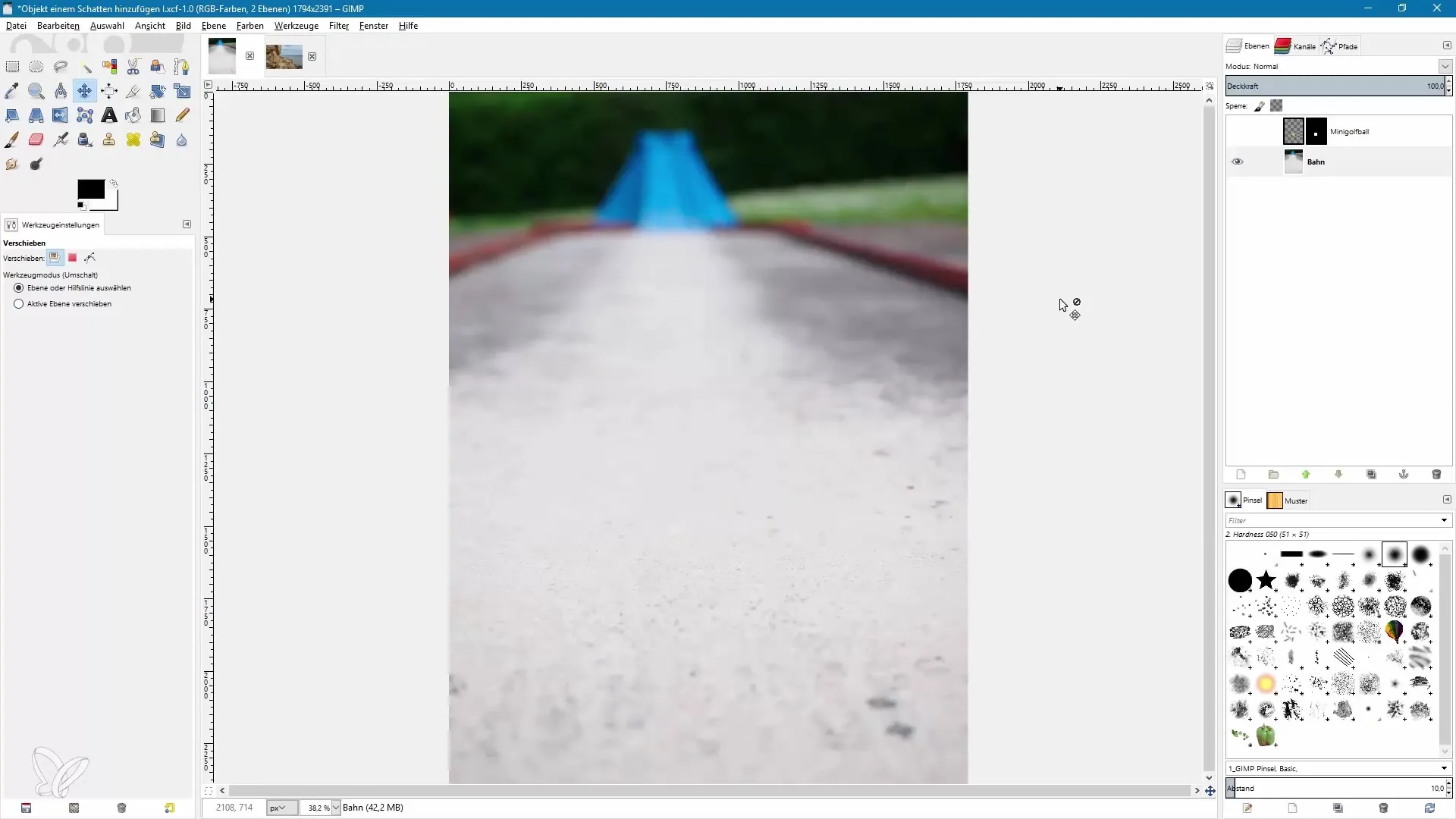
Tώρα θέλεις να δημιουργήσεις τη σκιά. Για αυτό, πήγαινε στο μενού πάνω "Φίλτρα", κοίταξε για "Φως και Σκιές" και διάλεξε "Σκιά". Ένα παράθυρο διαλόγου θα ανοίξει, όπου θα μπορείς να ρυθμίσεις τις ρυθμίσεις της σκιάς.
Οι τιμές απόκλισης δεν είναι αυτές τις φορές σχετικές. Θέσε τις τιμές για X και Y σε μηδέν για να τοποθετήσεις την σκιά ακριβώς πίσω από την μπάλα μίνι γκολφ. Χωρίς απόκλιση, η σκιά θα είναι στρογγυλή και δεν θα παραμορφώνεται προοπτικά. Σε αυτό το σημείο, η ακτίνα της ομαλότητας και το χρώμα της σκιάς είναι επίσης σημαντικά.
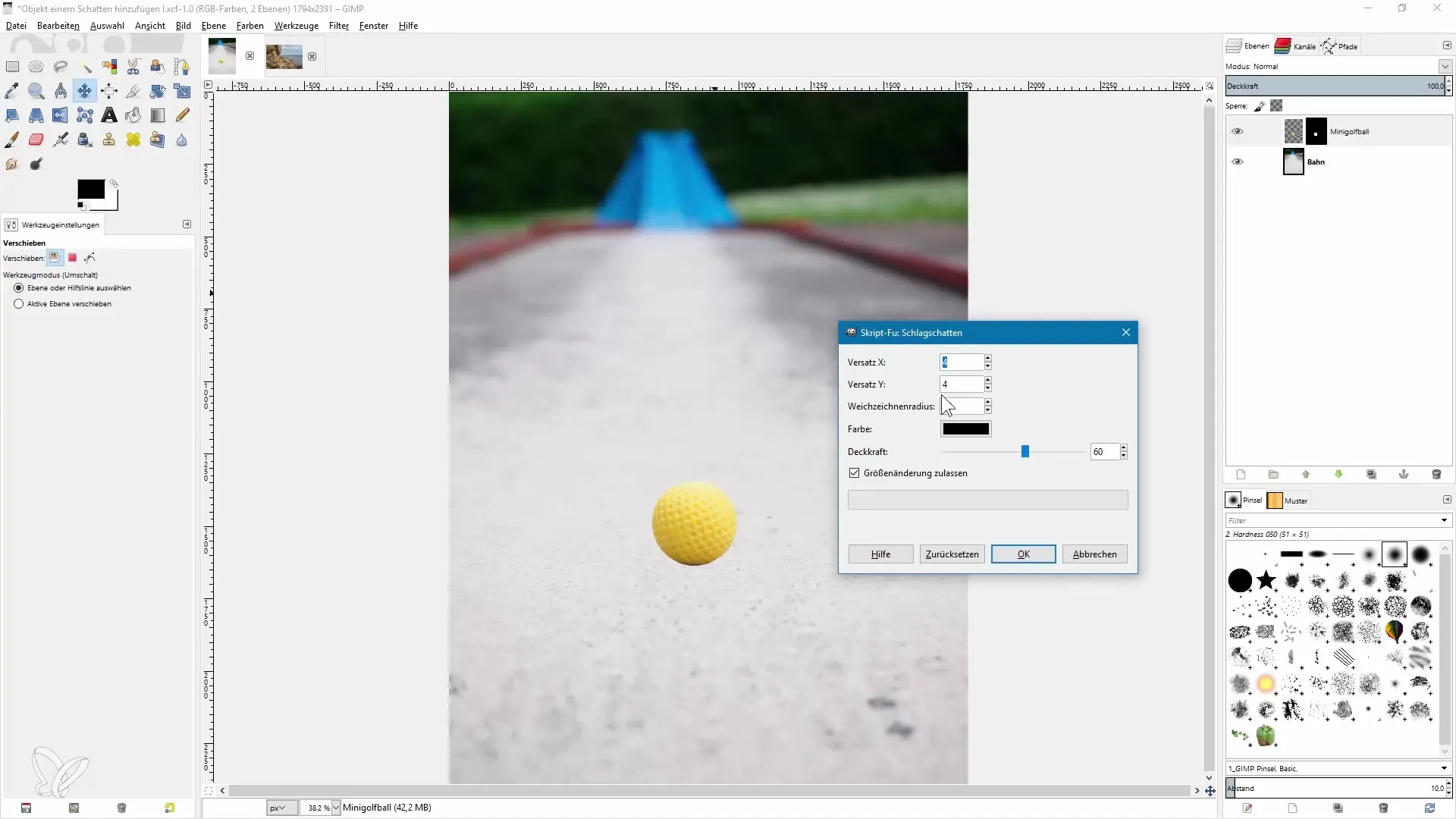
Διάλεξε το χρώμα της σκιάς μαύρο και θέσε την αδιαφάνεια στο 100%. Επιβεβαίωσε τις ρυθμίσεις. Τώρα θα δεις ότι η σκιά έχει δημιουργηθεί και βρίσκεται πίσω από την μπάλα.
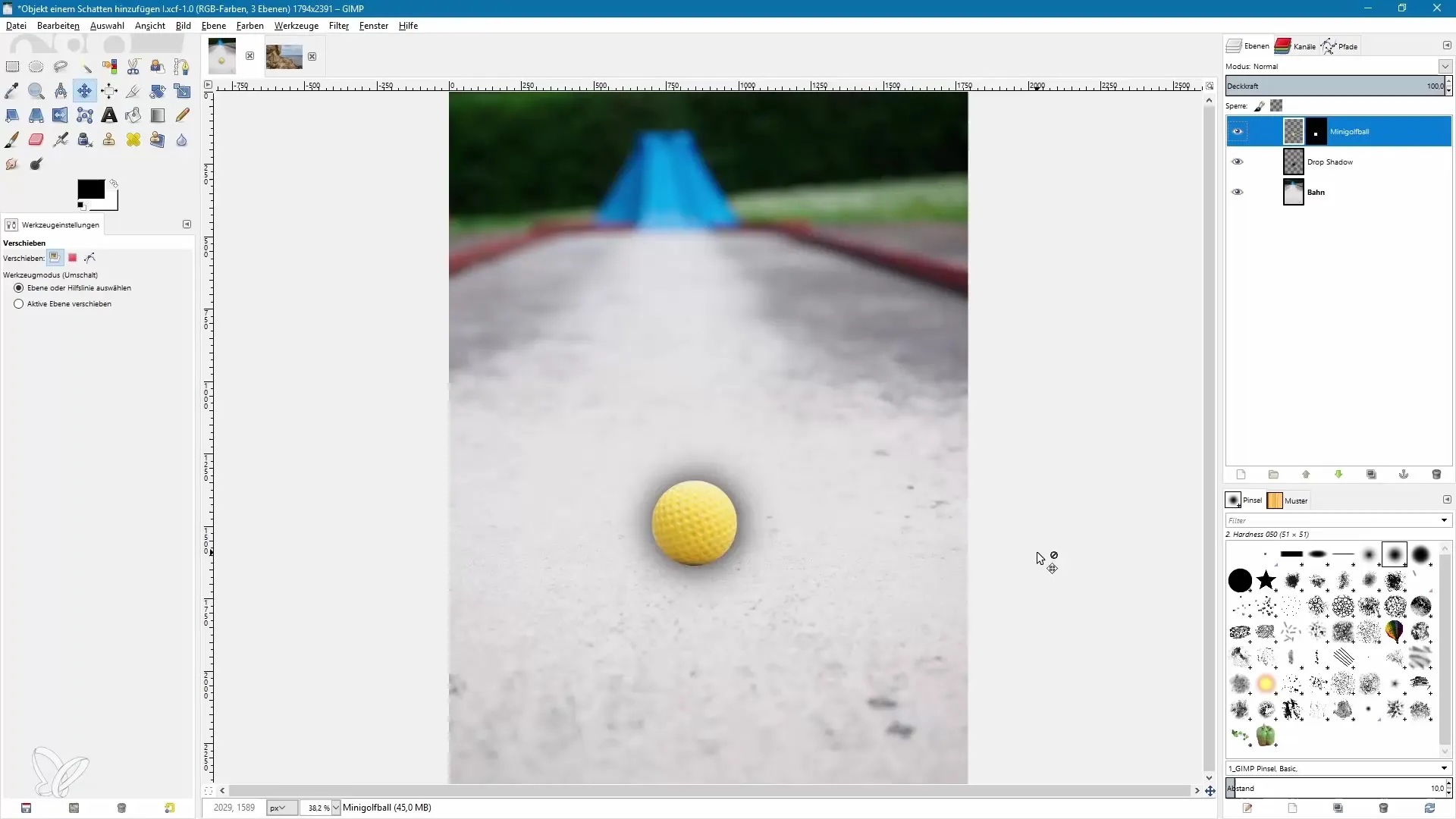
Για να διατηρήσεις την ευελιξία, μετονόμασε το νέο επίπεδο σε "Σκιά". Με αυτή την ονομασία μπορείς αργότερα να προσαρμόσεις την αδιαφάνεια εύκολα. Βρίσκω την σκιά εδώ λίγο πολύ σκοτεινή. Γι' αυτό μειώνω την αδιαφάνεια στο 50%.
Για να παραμορφώσεις τη σκιά, διάλεξε το εργαλείο Κλίμακας. Κάνε κλικ στη σκιά και μετακίνησέ την προς τα κάτω. Εκείνη τη στιγμή, η σκιά θα πρέπει να βρίσκεται ακριβώς κάτω από την μπάλα, έτσι ώστε να δημιουργείται η εντύπωση ότι το φως πέφτει από πάνω στην μπάλα.
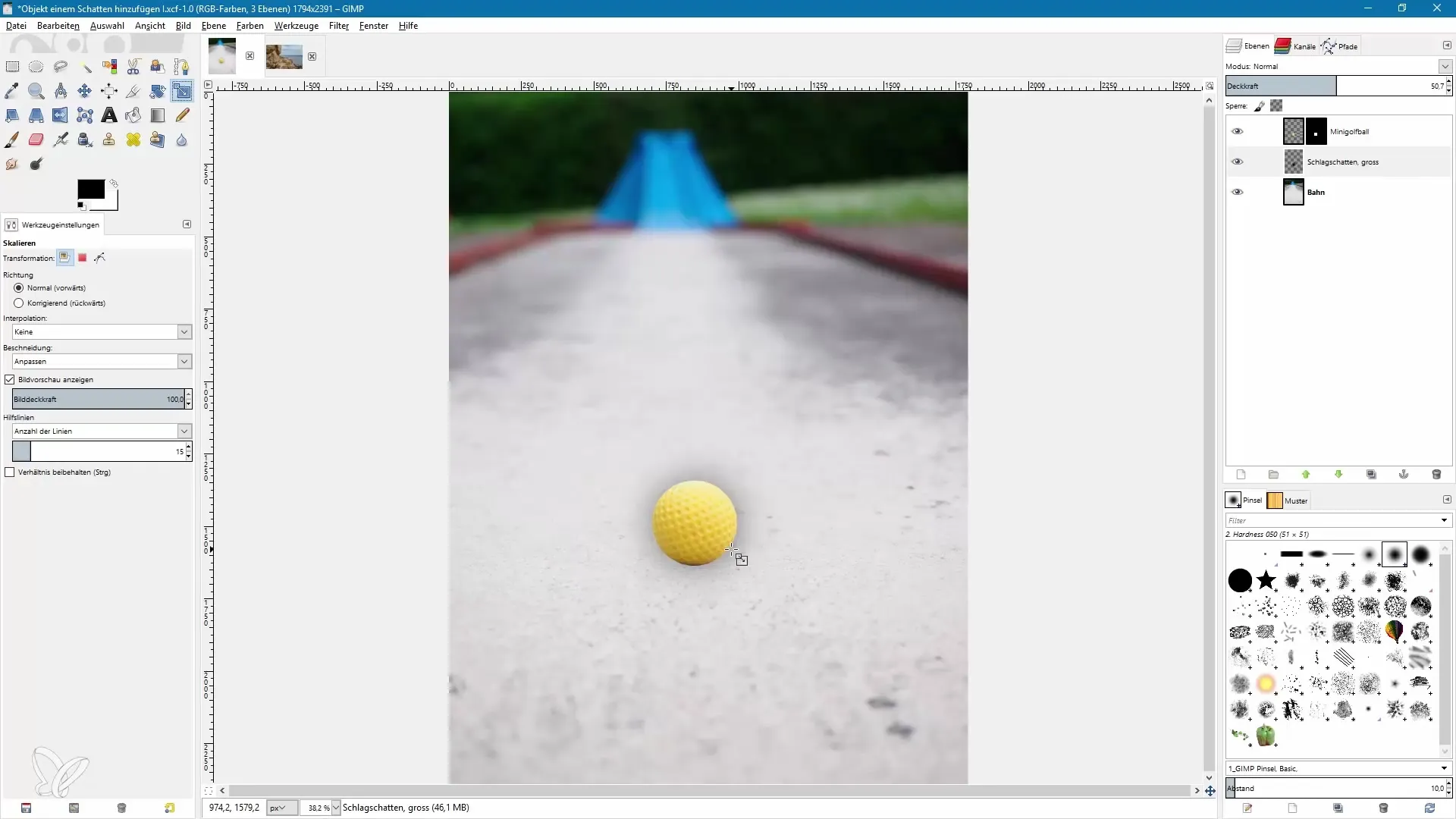
Σφίγγοντας τη σκιά, διασφαλίζεις ότι φαίνεται πιο ρεαλιστική. Μετακίνησε την σκιά όπως επιθυμείς και επιβεβαίωσε τις αλλαγές.
Tώρα η σκιά φαίνεται ήδη καλά, αλλά για να κάνεις την περιοχή ακριβώς κάτω από την μπάλα πιο ρεαλιστική, θέλεις να προσθέσεις μια δεύτερη, μικρότερη σκιά. Δημιούργησε ένα αντίγραφο της επιφάνειας σκιάς, μετονομάζοντας αυτή τη νέα επιφάνεια σε "Μικρή Σκιά".
Ενεργοποίησε το εργαλείο Κλίμακας και μείωσε την νέα σκιά αναλογικά, ενώ κρατάς πατημένο το πλήκτρο ελέγχου. Τοποθέτησε και αυτή τη σκιά απευθείας κάτω από την μπάλα και επιβεβαίωσε την κλίμακα.
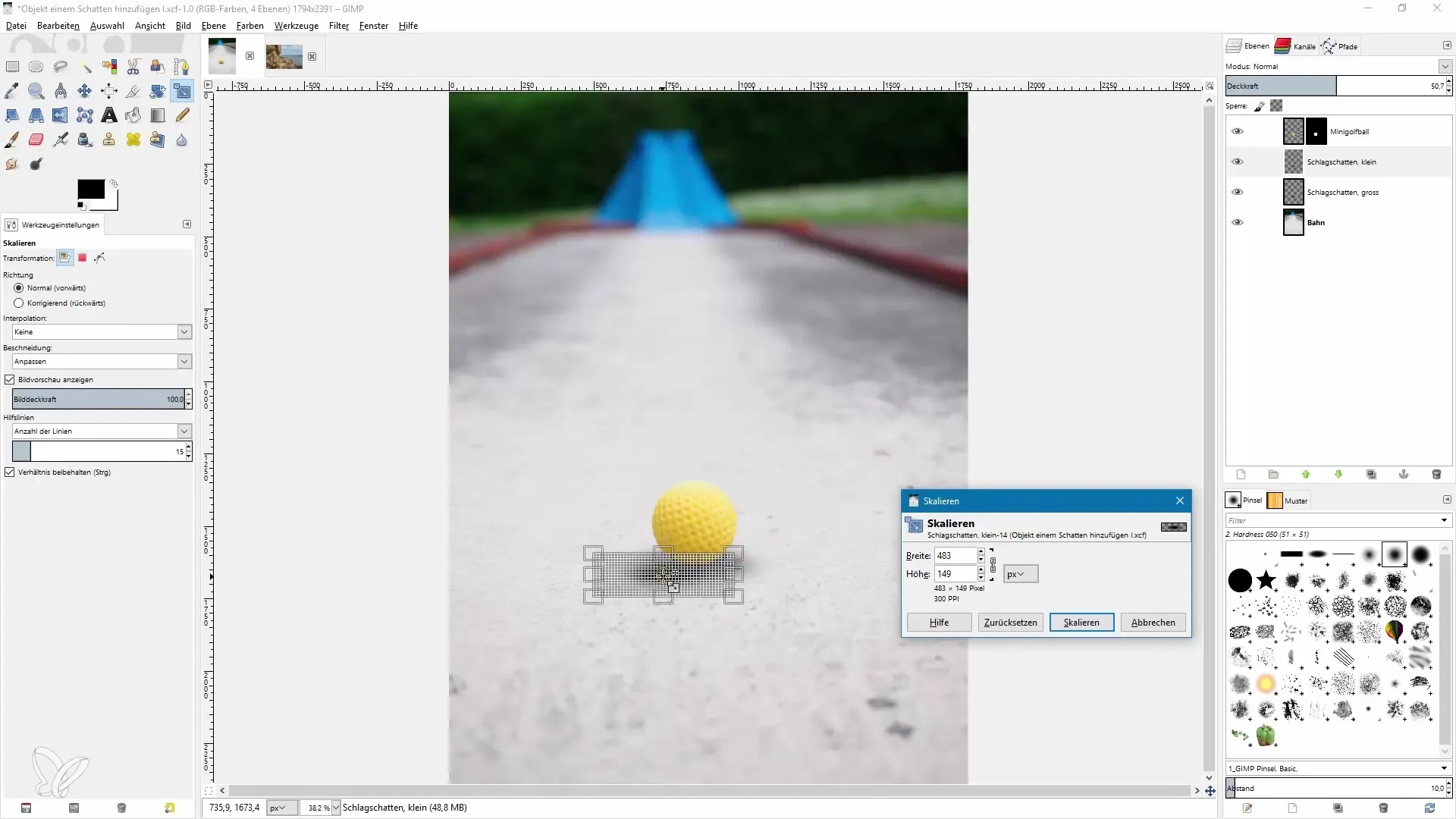
Για να επεξεργαστείς και αυτή τη σκιά, αύξησε την αδιαφάνεια, ώστε να φαίνεται ακόμα πιο ρεαλιστική. Για παράδειγμα, μπορείς να προσαρμόσεις την αδιαφάνεια σε περίπου 70%.
Είναι επίσης χρήσιμο να κινήσεις την μπάλα ελαφρώς προς τα πάνω για να βελτιώσεις τις σκιές. Διάλεξε την επιφάνεια της μπάλας μίνι γκολφ και κινήσέ την αντίστοιχα.
Αν θέλεις, μπορείς ακόμη να προσθέσεις μια τρίτη, πολύ μικρή σκιά. Δημιούργησε ξανά ένα αντίγραφο της επιφάνειας "Μικρή Σκιά" και μετονόμασέ την σε "Πολύ Μικρή Σκιά". Μείωσε αυτή τη σκιά και τοποθέτησέ την στρατηγικά, για να επιτύχεις έναν επιπλέον ρεαλιστικό αντίκτυπο.
Αυτό έχει ως αποτέλεσμα η εικόνα σου να έχει διάφορες σκιές, οι οποίες με τις διαφορετικές αδιαφάνειες και μεγέθη contribute to a convincing overall impression.
Για να πετύχεις το καλύτερο αποτέλεσμα στη δημιουργία σκιών, είναι προτιμότερο να τοποθετήσεις διαφορετικά επίπεδα σκιών με διαφορετικές ρυθμίσεις της αδιαφάνειας το ένα πάνω από το άλλο.
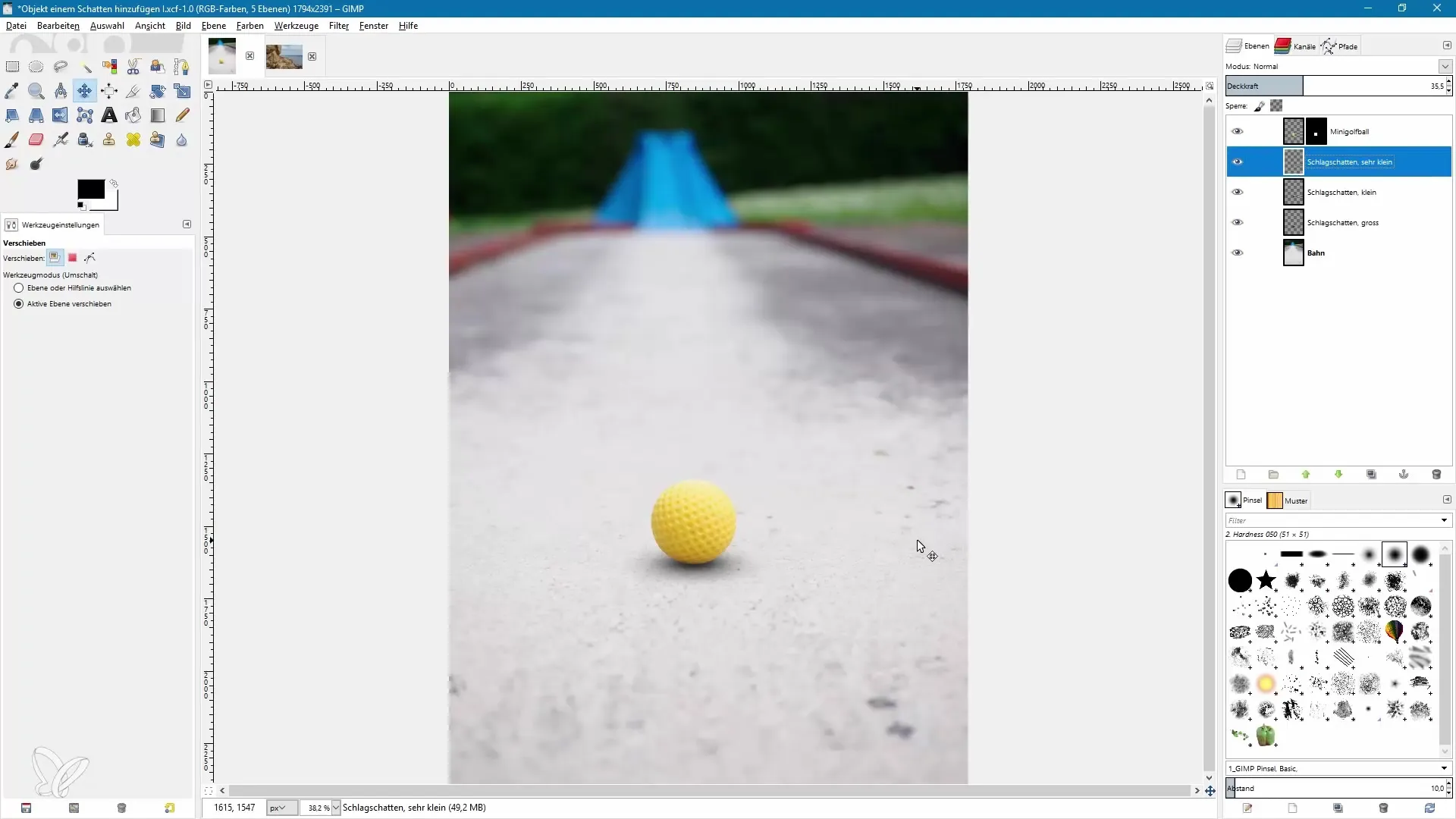
Σύνοψη – Δημιουργία σκιών αποτελεσματικά στο GIMP
Η δημιουργία σκιών είναι μίξη τεχνικής και δημιουργικότητας. Με το GIMP μπορείς να προσθέσεις ρεαλιστικές σκιές που προσθέτουν βάθος στην εικόνα σου. Είναι σημαντικό να επενδύσεις χρόνο στο σχεδιασμό για τις λεπτομέρειες και να χρησιμοποιήσεις διαφορετικά επίπεδα. Αν καταφέρουμε να φτάσουμε το επιθυμητό αποτέλεσμα, ανυπομονούμε να βελτιώσουμε τις εικόνες σου μέσω αυτών των τεχνικών.
Συχνές Ερωτήσεις
Πώς μπορώ να προσθέσω μια σκιά στο GIMP;Διάλεξε το φίλτρο επιπέδου γραφικών "Σκιά" κάτω από "Φως και Σκιές" και προσαρμόστε τις ρυθμίσεις φίλτρου.
Πώς μπορώ να αλλάξω το χρώμα της σκιάς;Άλλαξε το χρώμα στο παράθυρο διαλόγου του φίλτρου σκιάς πριν από την επιβεβαίωση.
Μπορώ να δημιουργήσω πολλές σκιές σε μια εικόνα;Ναι, μπορείς να δημιουργήσεις πολλές ξεχωριστές επιφάνειες σκιάς με διαφορετικές αδιαφάνειες για να αυξήσεις τον ρεαλιστικό αντίκτυπο.
Ποια είναι η διαφορά μεταξύ μαύρων και γκρίζων σκιών για σκιές;Οι μαύρες σκιές προσφέρουν μεγαλύτερη αντίθεση, ενώ οι γκρίζες σκιές φαίνονται πιο απαλές και δημιουργούν πιο διακριτικά εφέ.
Πώς μπορώ να προσαρμόσω τη θέση της σκιάς;Χρησιμοποίησε το εργαλείο Κλίμακας για να μεγεθύνεις, να μειώσεις και να reposition τη σκιά.
